Корекция на грешки на Windows Chkdsk 50

- 3918
- 349
- Allan Weber
Когато стартирате или завършите Windows, рестартиране. Това се случва след няколко секунди. Защо това се случва и как да се справите с него, ще научите по -късно.

Признаци за грешка 50
Подобна ситуация е характерна за всички версии на Windows. Условие за грешка с код 50 и морски "chkdsk" се определя от следните признаци:
- Спира курсора;
- Буквите при печат бавно набират;
- Има прозорец с уведомяване за провал;
- Програмата за работа се затваря;
- Системата замръзва.
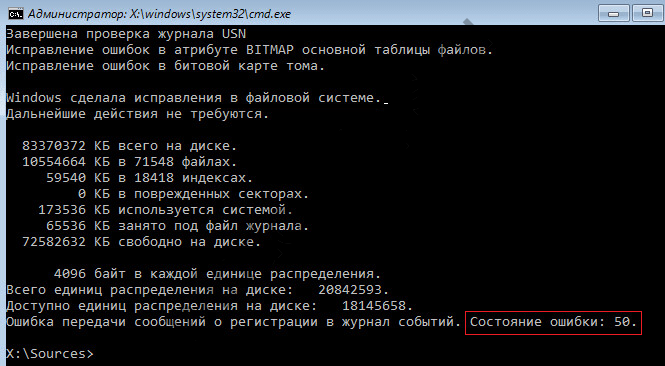
Причини за грешка 50
Проблемите с Chkdsk и появата на грешка с код 50 може да се дължат на редица причини:
- Неправилна или прекъсната инсталация на програмата Check Disk.
- Промяна на записи в регистъра - Потребител или друго приложение.
- Увреждане на системните файлове с вирус.
- Премахване на елементите на програмата Check Disk.
- Натрупване на кеш и боклук, което намалява скоростта на PC.
- Остарели драйвери за устройства.
Как да поправите грешката на Windows Chkdsk 50
Нека продължим да поправим грешката. Нека започнем с проверка на компютъра за вируси:
- Изтеглете антивирус или използвайте това, което е инсталирано на вашия компютър.
- Отворете главното меню и изберете "Скенер" - "Пълна проверка".
- Изчакайте защитната стена да даде всички резултати и да изтриете или изпратите вирусите в карантина.
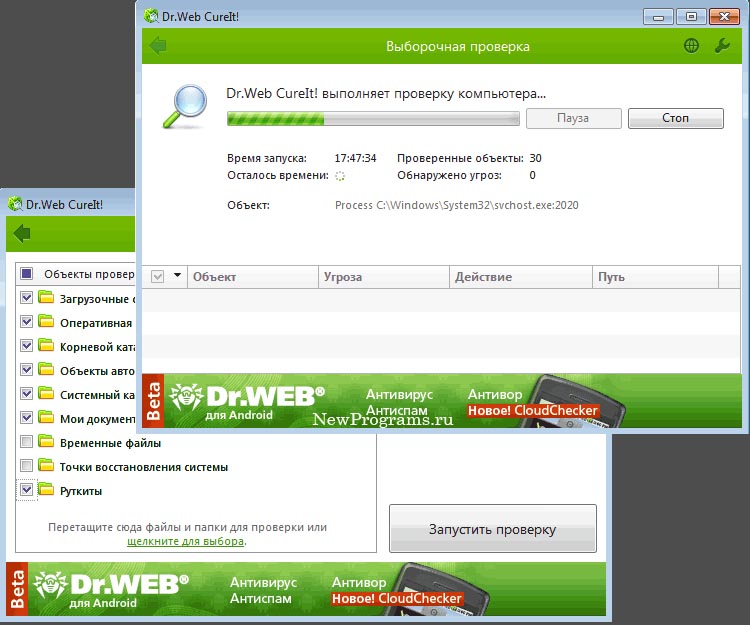
Проверка на компютър за наличие на заплахи DR.Уеб лечение
Моля, обърнете внимание, че чекът може да продължи много дълго време - по -удобно е да го стартирате през нощта. Не забравяйте да свържете лаптопа към зареждането, за да не седи в процеса.
Сега нека почистим диска на кеш системата и допълнителни файлове:
- В търсенето на системата въведете: Команден ред, щракнете върху името на PKM и изберете Изпълнение като администратор, така че системата да не отхвърля вашите команди.
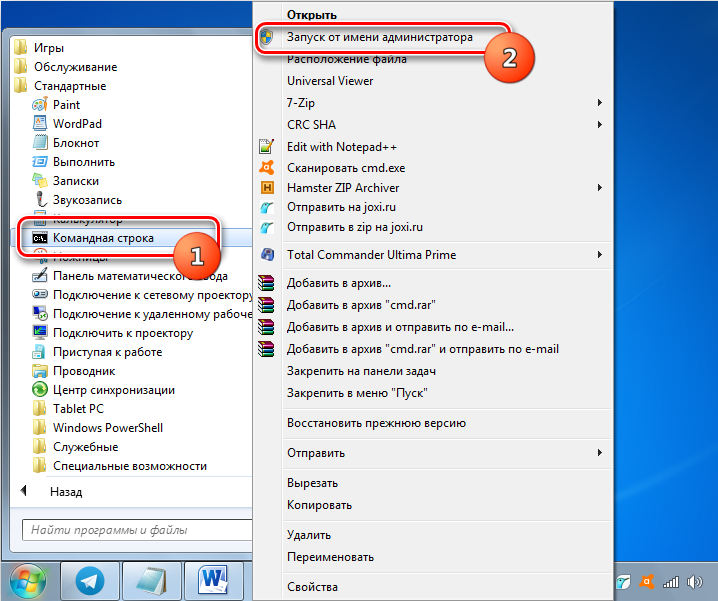
- В полето под курсора въведете: почистете и щракнете върху Enter.
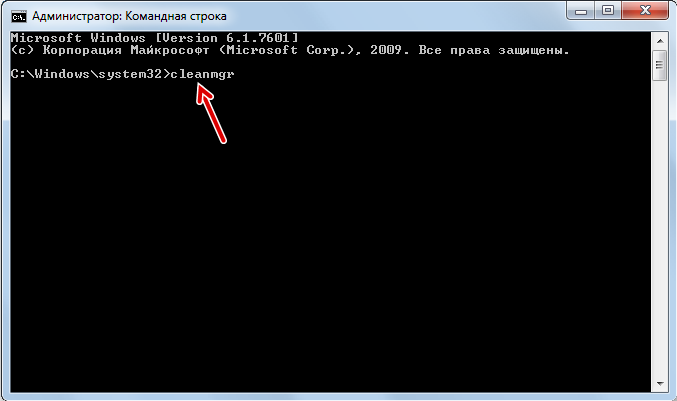
- След няколко минути ще се изчисли колко място може да бъде пуснато - поставете марки пред тези категории, които трябва да бъдат почистени. Ако се съмнявате, оставете отметката само срещу временните файлове.
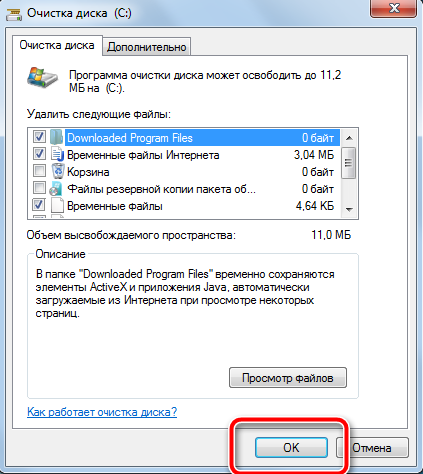
- Изпълнете процеса на почистване.
Преминаваме към следващата стъпка - актуализиране на драйверите на устройства:
- Щракнете върху "Старт" - Контролен панел - Система - Мениджър на устройства.
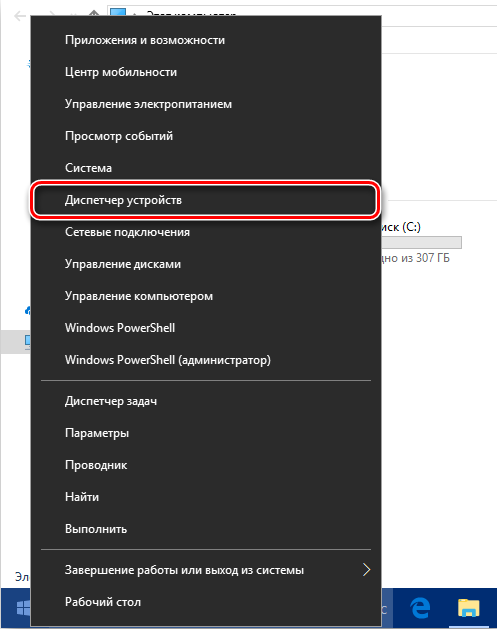
- Изберете всяка категория последователно, щракнете върху нея с десния бутон и изберете Актуализирането на хардуерната конфигурация.
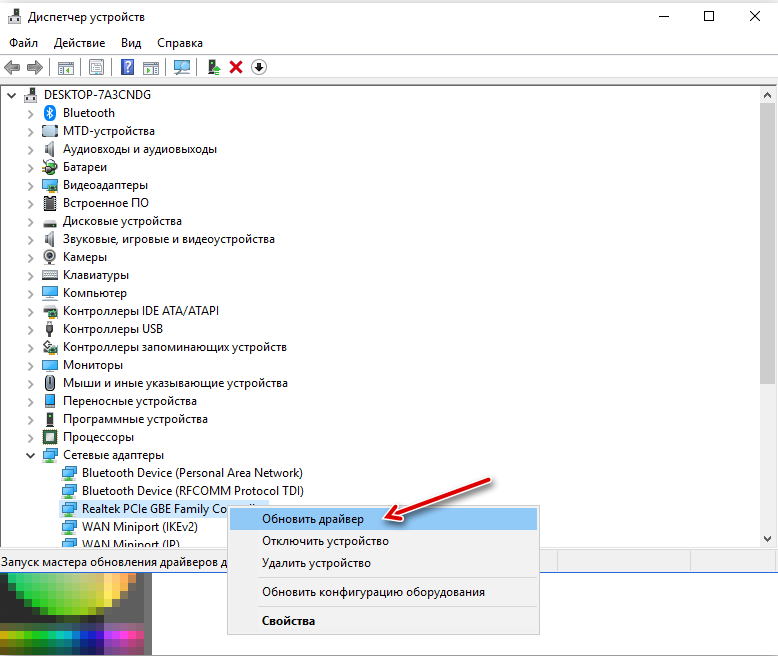
Ако имате много различни устройства, процесът може да бъде автоматизиран чрез изтегляне на специална програма, например DriverPack.
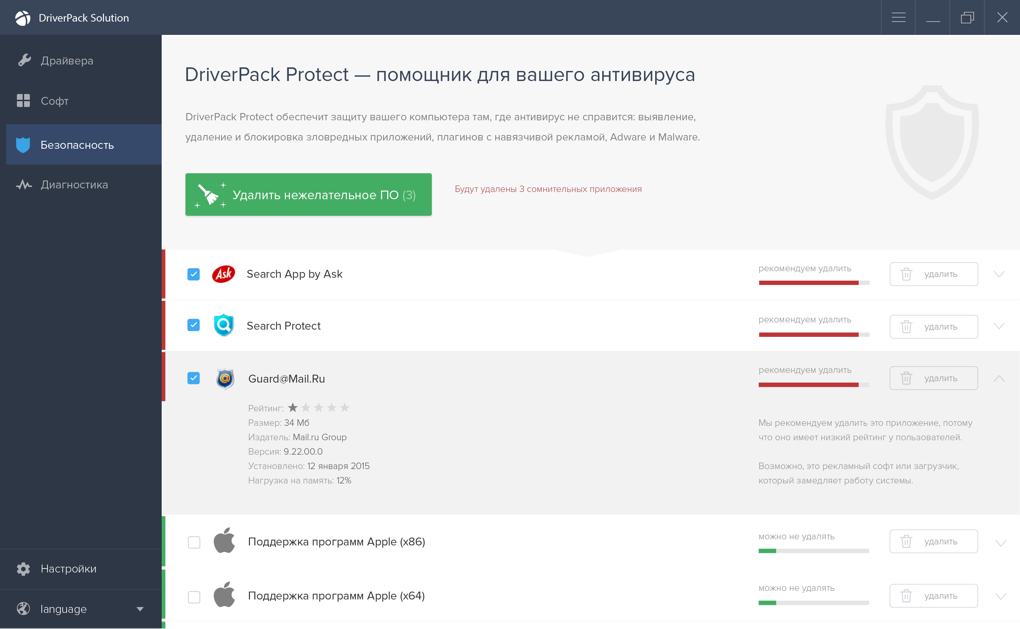
DriverPack - Помощ за автоматично търсене на драйвери и полезни програми за компютър
Можете също да опитате да върнете ОС в състоянието, в което тя беше преди да започне да се появи грешка. За това:
- Кликнете върху „Стартиране“ и щракнете върху иконата „компютър“ PKM.
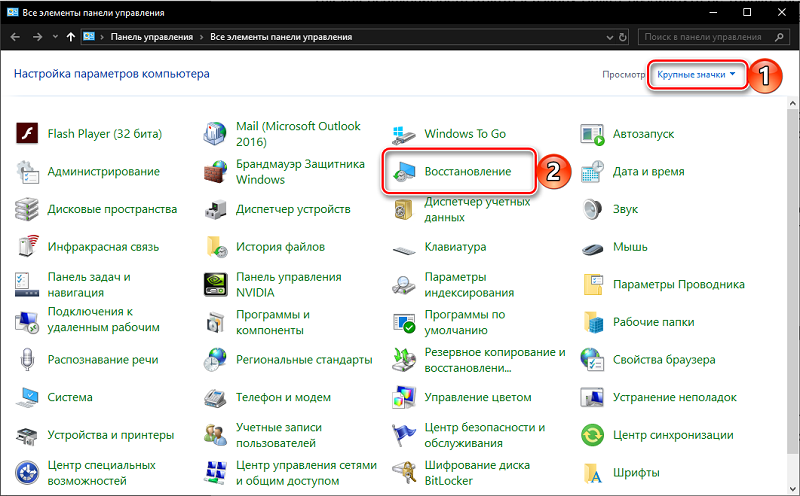
- Изберете "Свойства" - "Защита на системата" - "Реставрация".
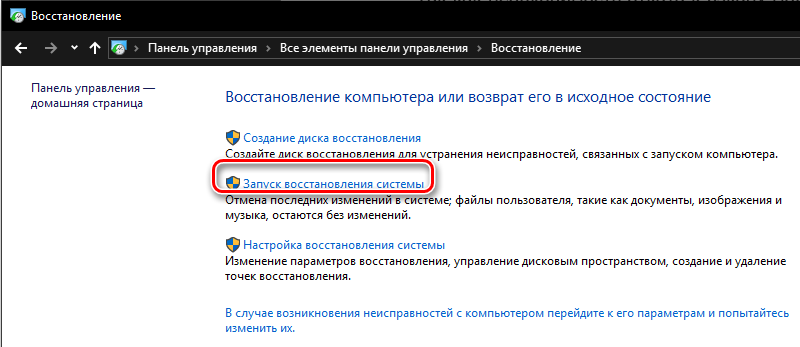
- Можете да използвате препоръчителната точка или да посочите друга.
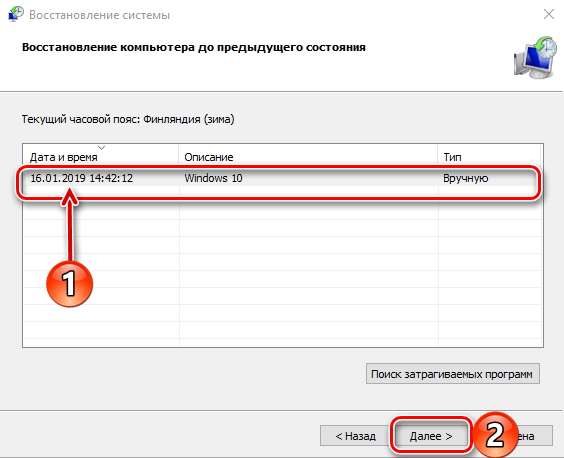
Ако предишните стъпки не помогнаха, опитайте се да премахнете и повторно -инсталирайте елемента за проверка на диска:
- Изтеглете дистрибуцията от официалния уебсайт на Microsoft и го настройте за известно време.
- Отворете "Контролен панел" - "Инсталиране и премахване на програми", намерете в списъка на Check Disk и го изтрийте.
- Презаредете компютъра.
- Отворете изтегления файл и стартирайте инсталацията.
Можете също да започнете да проверявате и коригирате грешки на системните файлове на SFC:
- Поставете в системното търсене: командният ред, щракнете по името с десния бутон и изберете Изпълнение като администратор.
- В полето под курсора въведете: SFC /SCANNOW и щракнете върху Enter.

- Изчакайте, докато полезността намери и елиминира всички проблеми - това може да отнеме много време.
Актуализиране на Windows:
- Влезте в системно търсене: актуализация на Windows и щракнете върху Enter.
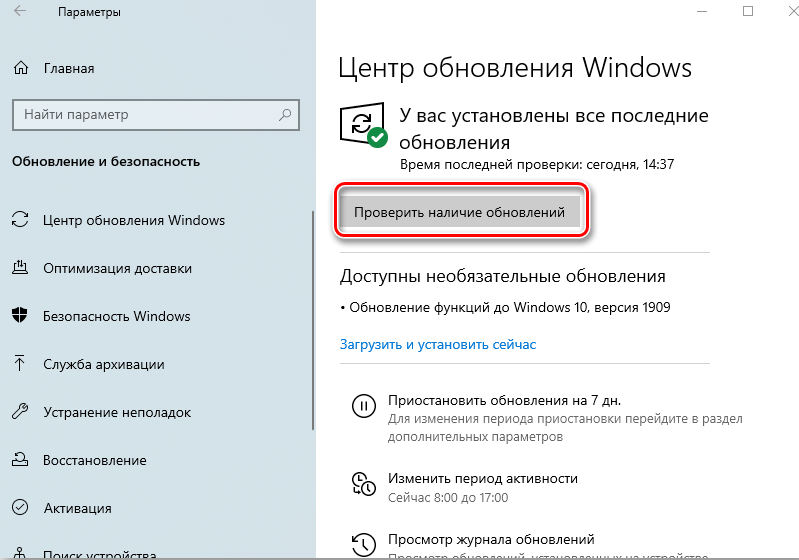
- Инсталирайте всички актуализации.
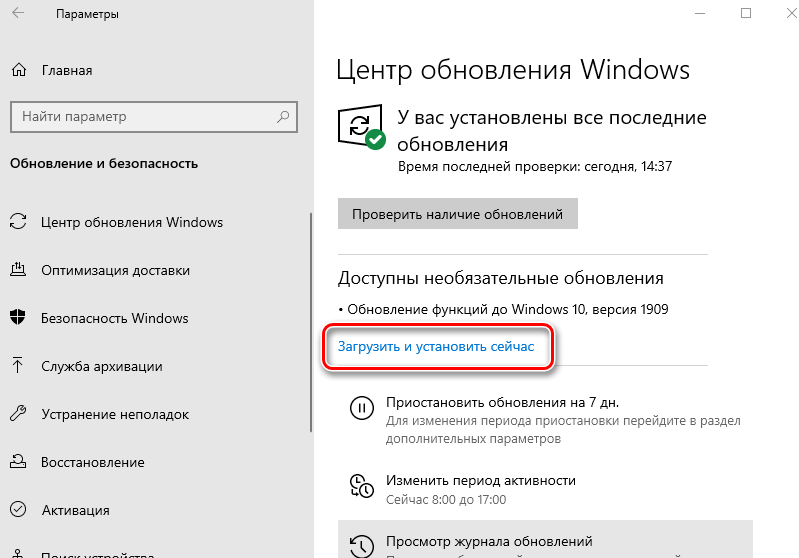
- Опитайте се да включите автоматично търсене и инсталиране на актуализирани пакети за известно време.
Какво да направите, ако проблемът с 50 все още не е елиминиран
Ако след всички положени усилия грешката не е отишла никъде, тогава са останали две радикални решения:
- Направете промени в регистъра чрез възстановяване на повредени файлове;
- Преинсталирайте системата.
Опасно е да промените нещо в регистъра, ако не разбирате алгоритъма на действието. Можете да загубите достъп до важни данни. По -добре е да изтеглите някаква програма като Winthruster или Ccleaner. Те действат по -нежно и не забравят да създават резервни копия на записите, в случай че нещо се обърка.
Преинсталиране на цялата ОС - дълъг процес и се изпълнява със загубата на някои приложения. Но ако нищо друго не помогне, можете да прибягвате до този метод.

